Как новичку создать сайт за 1 день
и получить первые продажи
Можно ли запустить сайт за один день? Да, современные технологии позволяют это сделать и начать сразу привлекать заявки. Рассмотрим, как предпринимателю самостоятельно создать простой сайт для бизнеса и какой минимальный набор действий надо выполнить, чтобы получить заявки.
Сайт или соцсети?
Не во всех случаях есть смысл создавать сайт, часто можно обойтись страницей компании в соцсетях. Однако у всех без исключения социальных сетей есть один недостаток — не вы определяете их политику. Вашу страницу могут забанить, соцсеть может попасть под запрет, может измениться работа алгоритмов, в результате чего снизятся, например, охваты, и ваш контент увидят меньше людей.
Сайт — это ваше царство. Вы определяете, какой будет на нем контент, можете сконструировать нужные воронки продаж и приводить трафик разными способами: по поисковым запросам, из социальных сетей, медийной рекламы и т. д.
Благодаря seo-продвижению трафик на сайт вырос за год с нуля до 13 000 пользователей
Найдите клиентов в интернете с Точка Рекламой
Зарегистрируйтесь, чтобы запустить продвижение
Три способа создать сайт самому
Есть три подхода к созданию сайта.
- Написать сайт с нуля. Этот способ подходит, если вы досконально знаете, чего хотите, у вас есть деньги оплачивать время программистов и время ждать результат.
- Создать сайт на CMS (Content Management System — система управления контентом сайта). Популярные CMS: WordPress, Joomla, Drupal, 1С-Битрикс. В этом случае не придется писать код, платформы имеют готовые модули, шаблоны и редакторы контента. Однако разбираться в технических нюансах все же придется.
- Сделать сайт на конструкторе. Конструктор предлагает блоки с готовым дизайном, в которых нужно только изменить наполнение — вписать свои тексты и добавить картинки. Популярные конструкторы: Ukit, Wix, Tilda.
Для каких задач подойдет сайт на конструкторе
На конструкторе лучше всего создавать простые сайты, которые помогут:
- Продавать услуги или небольшую линейку товаров (есть и конструкторы для интернет-магазинов, но в этой статье мы не будем их рассматривать);
- Тестировать гипотезы. Если вы только запускаете новый продукт и не знаете, будет ли он востребован, то одностраничный сайт позволит это быстро проверить;
- Найти деловых партнёров. Сайт поможет рассказать о компании, презентовать партнёрскую программу или привлечь инвестиции. Если вам надо привлечь много партнёров, то это гораздо удобнее, чем рассылать всем pdf с презентацией.
- Привлечь сотрудников. Иногда важно привлечь соискателей, а не клиентов, и рассказать, какие возможности дает работа в вашей компании.
- Провести мероприятие. Если вы организуете конференцию, митап или вебинар, то удобно собрать под него отдельный сайт, где участники смогут познакомиться с программой, спикерами и зарегистрироваться.
Когда конструктор лучше не использовать
Простые сайты хорошо решают точечные задачи бизнеса и плохо подходят для масштабных проектов. Конструкторы лучше не использовать, если у вас:
- Интернет-магазин с номенклатурой из 50 000 товаров;
- Блог, в котором планируется 1 000 статей;
- Сложная вложенная структура с большим количеством разделов, направлений.
- Сложная механика: каталоги, фильтры, калькуляторы.
Сайт с фильтрами, каталогом и калькулятором не стоит делать на конструкторе
Как создать сайт с нуля: пошаговая инструкция
В качестве примера рассмотрим, как с нуля и без технических знаний создать простой сайт для продажи курсов. Сайт будем создавать на Tilda, но вы можете использовать этот подход для любого другого конструктора сайтов.
Зарегистрируйтесь на Тильде. Это бесплатно и ни к чему не обязывает.
Создание сайта
После регистрации на Тильде вам предложат создать сайт.

Выберите «Создать новый сайт»
Название сайта, которое вы укажете, используется для внутренних нужд – пользователи его не увидят. При создании сайта Тильда автоматически создаст адрес, по которому его можно будет найти в интернете. В нашем случае, адрес такой: http://project5483807.tilda.ws. Позже его можно будет сменить на более благозвучный.
Название сайта, которое вы укажете, используется для внутренних нужд – пользователи его не увидят. При создании сайта Тильда автоматически создаст адрес, по которому его можно будет найти в интернете. В нашем случае, адрес такой: http://project5483807.tilda.ws. Позже его можно будет сменить на более благозвучный.
Вверху виден адрес, по которому будет расположен сайт
Дальше вы можете настроить сайт и создать в нем страницы.
Дальше вы можете настроить сайт и создать в нем страницы.
Настройки сайта
Рассмотрим, какие настройки в каких разделах вы можете изменить.
- Главное. В этом разделе можно сменить название сайта, добавить его описание, а также изменить адрес, если вы планируете использовать субдомен Тильды, а не свой собственный домен. Например, вместо project5483807 можно назвать сайт secret-ingredient, но он по-прежнему будет располагаться на домене tilda.ws.
- Шрифты и цвета. Здесь можно выбрать шрифт для сайта, причем, можно указать один шрифт для заголовков и другой для основного текста, а также выбрать цвет заголовков, текста, ссылок и фона страницы.
- Главная страница. В этом разделе можно указать, какая страница будет открываться, когда пользователь попадает на ваш сайт.
- Домен. Здесь вы можете привязать свой домен. Например, secret-ingredient.ru.
- Аналитика. В этом разделе можно посмотреть ключевую статистику по сайту, которую собирает Тильда, а также подключить счетчики Яндекс. Метрики и Google Analytics, что понимать, кто посещает ваш сайт и совершает покупки. Также вы можете добавить пиксели соцсетей — они нужны для настройки более эффективной таргетированной рекламы.
- SEO. Здесь можно оптимизировать сайт под поисковые системы: настроить редиректы страниц, подключить Яндекс. Вебмастер и Google Search Console, а также запретить поисковикам находить ваш сайт.
- Экспорт. Сайт на Тильде можно скопировать и выгрузить код в виде статичного html. Если с Тильдой как с сервисом что-то случится, вы не потеряете сайт, хотя и не сможете его редактировать без программиста.
- Формы. У Тильды есть множество готовых интеграций с CRM, сервисами почтовых рассылок, а также Notion, Zapier, Slack, Telegram, Trello и другими.
- Платежные системы. Если вам нужно принимать платежи от клиентов, например, по банковским картам, то у Тильды есть интеграция со многими платежными системами: Робокасса, CloudPayments, ЮMoney, Сбербанк, Тинькофф, Stripe, PayPal, 2Checkout и другие.
- Шапка и подвал. Это сквозные элементы, которые одинаковы на всех страницах сайта. В шапке обычно указывают логотип, телефон и меню.

Шапка сайта
А в подвале — политику конфиденциальности, навигацию по сайту, реквизиты, подробные контакты, копирайт и т. д.
А в подвале — политику конфиденциальности, навигацию по сайту, реквизиты, подробные контакты, копирайт и т. д.
Подвал сайта
- Действия. В этом разделе можно удалить сайт или передать на другой аккаунт в Тильде. Последнее удобно, если сайт разрабатывает агентство или фрилансер, а потом передает на ваш аккаунт.
- Ограничить доступ. Здесь можно предоставить доступ к определенным страницам только по паролю или разрешить просмотр сайта только с конкретных IP-адресов.
- Личный кабинет. Актуально для онлайн-школ и образовательных проектов, поскольку позволяет разграничить доступ к контенту для разных групп пользователей.
- Сотрудники. Можно выдать права для сотрудников: дизайнеров, менеджеров и т. д.
- Ещё. Здесь можно добавить favicon, это значок сайта, который отображается во вкладке браузера, добавить произвольный html-код и т. д.
Создайте страницу
Выберите «Создать новую страницу». Вы попадете на страницу с готовыми шаблонами для сайтов из разных тематик.
Дальше есть два варианта:
- Выбрать готовый шаблон и изменить под свои задачи.
- Собрать страницу с нуля.
В Тильде много подсказок и видеоинструкций, которые помогут разобраться
Если нажать на «Все блоки», то вы попадете на страницу, где сгруппированы однотипные блоки: обложки, заголовки, картинки и т. д.
Если нажать на «Все блоки», то вы попадете на страницу, где сгруппированы однотипные блоки: обложки, заголовки, картинки и т. д.
Здесь можно посмотреть, какие готовые блоки есть в конструкторе и какие лучше подойдут для вашего сайта. Вы можете сразу собирать из них страницу, но лучше действовать иначе.
Найдите клиентов в интернете с Точка Рекламой
Зарегистрируйтесь, чтобы запустить продвижение
Сделайте прототип
Если вы никогда не работали с редактором и начнете сразу собирать лендинг из блоков, то можете запутаться. Лучше сначала посмотреть, какие блоки в принципе есть, а затем нарисовать прототип сайта.
Прототип — это черновик, который определяет структуру вашего сайта. Он поможет понять, насколько связанно вам удается рассказать о продукте, какие блоки потребуются для этого рассказа, в какой последовательности их лучше расположить. Чтобы сделать прототип, вам не нужны специальные сервисы вроде Figma, подойдет простой лист и ручка.
Вот как выглядит прототип нашего сайта.
Прототип — это черновик, который определяет структуру вашего сайта. Он поможет понять, насколько связанно вам удается рассказать о продукте, какие блоки потребуются для этого рассказа, в какой последовательности их лучше расположить. Чтобы сделать прототип, вам не нужны специальные сервисы вроде Figma, подойдет простой лист и ручка.
Вот как выглядит прототип нашего сайта.
Чем проще, тем лучше
Когда вы делаете прототип «на коленке», то это удобно ещё и потому, что его можно быстро поменять, если что-то забыли, или пришла новая идея.
Когда вы делаете прототип «на коленке», то это удобно ещё и потому, что его можно быстро поменять, если что-то забыли, или пришла новая идея.
Выберите блоки
Когда у вас есть прототип, вам проще понять, какие блоки нужны. Рассмотрим, как выглядит работа с блоком на примере обложки (название блока CR02).
У каждого блока есть «Настройки» и «Контент». Настройки отвечают за внешний вид блока: цвет кнопок, отступы от других блоков, ширину блока и т. д.
Контент — это содержание блока: тексты, картинки, видео. Картинки и тексты лучше подготовить заранее и просто вставлять в готовые блоки. Это удобно, поскольку, если вы будете писать текст прямо в блоке, а потом решите изменить вид блока, скажем, выбрать обложку не CR02, а CR01, то текст пропадет.
Контент — это содержание блока: тексты, картинки, видео. Картинки и тексты лучше подготовить заранее и просто вставлять в готовые блоки. Это удобно, поскольку, если вы будете писать текст прямо в блоке, а потом решите изменить вид блока, скажем, выбрать обложку не CR02, а CR01, то текст пропадет.
Сверстайте страницу
Когда вы определились с блоками, остается их отредактировать. Насколько быстро это можно сделать? Если у вас готовы картинки и тексты, то можно уложиться за 1−2 минуты.
Создание блока за 1 минуту 20 секунд
Конечно, в первый раз потребуется больше времени, но за 2−3 часа одностраничный сайт вы сделаете. У нас он получился таким:
Конечно, в первый раз потребуется больше времени, но за 2−3 часа одностраничный сайт вы сделаете. У нас он получился таким:
Выглядит гораздо симпатичнее, чем прототип
Если вы продаете услуги и обрабатываете заявки в ручном режиме, то просто укажите телефон, e-mail или добавьте простую форму, которая будет отправлять информацию о заявке на ваш почтовый ящик. Этого достаточно, чтобы начать работу и получить первых клиентов.
Если вы продаете услуги и обрабатываете заявки в ручном режиме, то просто укажите телефон, e-mail или добавьте простую форму, которая будет отправлять информацию о заявке на ваш почтовый ящик. Этого достаточно, чтобы начать работу и получить первых клиентов.
Найдите клиентов в интернете с Точка Рекламой
Зарегистрируйтесь, чтобы запустить продвижение
Подключите платежную систему
Если же вы хотите принимать платежи по картам, нужно подключить платежную систему. Сделать это тоже легко, хотя весь процесс займет больше дня из-за подписания договора. Покажем, как выглядит подключение на примере сервиса CloudPayments.
Эта платежная система позволяет принимать рекуррентные платежи, которые списываются каждый месяц, и работает в России, Казахстане, Беларуси, Армении, Грузии, Киргизии, Азербайджане и для резидентов стран ЕС (но для резидентов ЕС нужно предоставить больше документов).
Сначала вам нужно оставить заявку на сайте CloudPayments, затем вам предоставят доступ в личный кабинет, где нужно заполнить анкету, после одобрения система будет готова принимать платежи.
Первоначальные настройки надо будет выполнить в CloudPayments, указать сайт, на котором вы собираетесь принимать платежи и прописать адреса, которые указаны в инструкции Тильды.
Сначала вам нужно оставить заявку на сайте CloudPayments, затем вам предоставят доступ в личный кабинет, где нужно заполнить анкету, после одобрения система будет готова принимать платежи.
Первоначальные настройки надо будет выполнить в CloudPayments, указать сайт, на котором вы собираетесь принимать платежи и прописать адреса, которые указаны в инструкции Тильды.
Скопируйте Public ID и пароль для API
Затем скопировать Public ID и пароль для API — их нужно будет прописать в вашем сайте на Тильде в Настройках сайта → Платежные системы → Cloudpayments.
Теперь сайт интегрирован с платежной системой, можно добавить на лендинг форму оплаты и принимать платежи. Как видите, все просто.
Затем скопировать Public ID и пароль для API — их нужно будет прописать в вашем сайте на Тильде в Настройках сайта → Платежные системы → Cloudpayments.
Теперь сайт интегрирован с платежной системой, можно добавить на лендинг форму оплаты и принимать платежи. Как видите, все просто.
Запустите рекламную кампанию
Создание сайта — важный шаг, но пользователи должны ещё узнать про него. Самый быстрый способ привести трафик — это анонсировать сайт на других ваших ресурсах: социальных сетях, телеграм-канале, сделать рассылку по базе контактов, если она есть, или же запустить рекламу.
Даже если вы никогда не создавали рекламные кампании, есть способ быстро управиться с этой задачей. С помощью сервиса Точка Реклама вы сможете самостоятельно настроить рекламу за 5 минут или делегировать эту задачу нашим экспертам.
Даже если вы никогда не создавали рекламные кампании, есть способ быстро управиться с этой задачей. С помощью сервиса Точка Реклама вы сможете самостоятельно настроить рекламу за 5 минут или делегировать эту задачу нашим экспертам.
Найдите клиентов в интернете с Точка Рекламой
Зарегистрируйтесь, чтобы запустить продвижение
Ещё интересные статьи